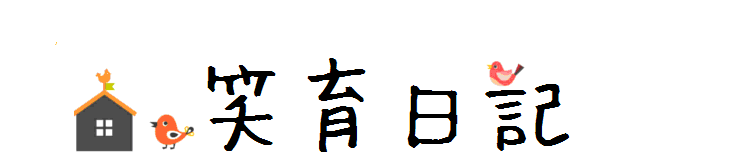※本ページはプロモーションが含まれています。
Amazonプライム会員の特典のひとつにPrime musicという、音楽配信サービスがあります。
Prime musicとはなにか?Prime musicの使い方がわからない。といった疑問にお答えできるようにまとめてみました。
Amazonプライム会員について知りたい方は、「Amazonプライム会員とは?」の記事を覗いてくださいね
Amazon Prime Musicとは?

プライム会員の特典のひとつで、追加料金なしで対象の楽曲やアルバム、プレイリスト、ラジオを広告の表示なしで、楽しむことができるサービスです。

つまり、以下の条件に当てはまる人は無料で使うことができます。
・Amazonプライム会員 または、Prime Student会員である。(無料体験期間中もOK)
PCやモバイル端末(スマートフォンやタブレット)などを使うことができます。

Amazon Music Unlimitedとは?
Amazon が提供する音楽ストリーミングサービスは、大きく分けてPrime MusicとAmazon Music Unlimitedに分かれます。
簡単に説明すると、Amazonプライム会員特典サービスのPrime Music。
つまり、Prime Musicは、Amazonプライム会員なら追加料金なしで楽しめるプライム会員特典のサービスです。
そして、有料の音楽ストリーミングサービスのAmazon Music Unlimited。
Amazon Music Unlimitedは、Prime Musicよりもさらに多数の楽曲を聴き放題で楽しめます。
Prime MusicとAmazon Music Unlimitedの違い
| Prime Music | Amazon Music Unlimited | |
| Amazonプライム会員登録の要否 | 必要 | 不要 ※プライム会員だと月額料金が割引される |
| 利用可能なタイトル | 200万曲 | 6,500万曲以上 |
| オフライン再生 | 可 | 可 |
| 広告 | なし | なし |
Prime MusicとAmazon Music Unlimitedの大きな違いは、利用可能なタイトルの数です。
ライトユーザーであれば、プライム会員特典のPrime Musicでも十分に楽しめると感じていますが、Prime Musicの対象となる楽曲とアルバムのセレクションは、常に変更されています。
新しいタイトルが対象に追加される一方で、削除されるタイトルもあります。
Amazon Prime Musicをアンドロイド端末で使ってみた
今回は、アンドロイドでのPrime Music の使い方を書いてみますね。
Amazon Music Unlimitedも使用するアプリは同じです。
アプリをインストール
まず、Amazon Musicのアプリをダウンロードします
アプリは無料です
androidはこちら
iOSはこちら
Amazon musicアプリを起動する
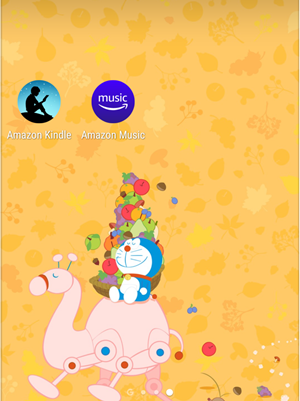
初回は、ログインが必要でAmazonアカウントの情報が必要となります。
アプリを起動するとすぐに曲を聴くことができます。
ホーム画面には、新着や人気のランキング、人気のプレイリストなども表示されるのでそこから選ぶのもよいです。
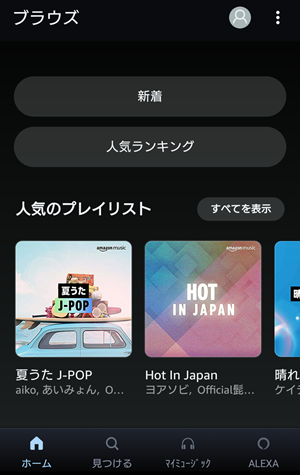
検索する
聴きたい曲がある場合は、検索することができます。
アプリ下に表示されているメニューより「見つける」を選ぶと検索画面が表示されます。
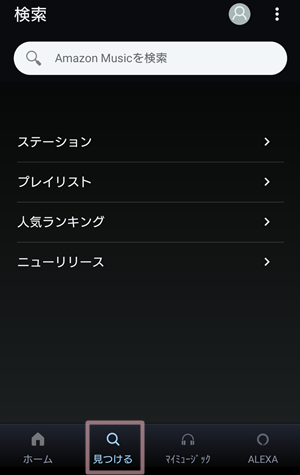
入力された条件で曲が検索された場合は、表示されている曲の中から聞きたい曲を選びタップすれば再生されます。
ライブラリに追加する
お気に入りの楽曲は、ライブラリに追加することができます。
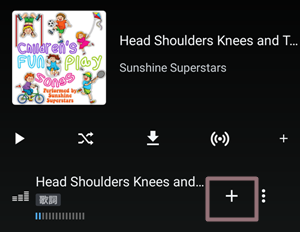
曲の横の「+」をタップするだけでクラウドライブラリに追加することができます。
クラウドライブラリに追加した曲は、アプリ下に表示されているメニューより「マイミュージック」より再生することができます。
アプリ上部のリストボックスより「オンラインの楽曲」を選択するとクラウドライブラリに追加した楽曲が表示されます。
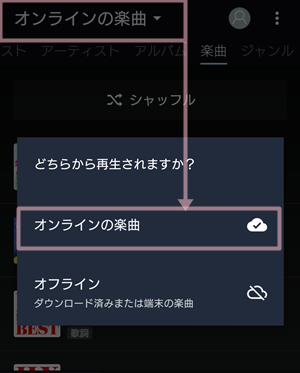
ダウンロードしてオフラインで再生する方法
対応の端末(Android、iOS、Fireタブレット、デスクトップ)で楽曲をダウンロードしてオフラインで再生できます。

スマホで音楽を聴けると便利ですよね
在宅時などWi-Fi環境内にいるときに、お気に入りの曲を探してスマホにダウンロードしておけば、あとはいつでも好きな時に好きな場所で聞くことができます。
スマホのパケットの契約が大容量で外出時でも気にならない方は、いつでもどこでもダウンロードできます!!
ダウンロードしたい楽曲にある・が縦に3つ並んでいるボタンをタップしてください。

楽曲にたいする操作が表示されるので「ダウウンロード」をタップしてください。
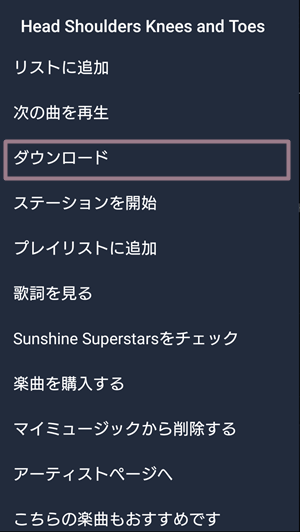
ダウンロードした楽曲を再生する場合は、
アプリ下に表示されているメニューより「マイミュージック」より再生することができます。
アプリ上部のリストボックスより「オフラインの楽曲」を選択するとダウウンロードした楽曲が表示されます。
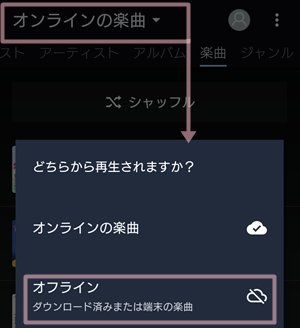
子育て家族にAmazon Prime musicがおすすめな理由

Prime musicは、Amazonプライム会員の特典の音楽配信サービスです。
音楽配信サービスに特化されているわけではないので、他の音楽配信サービスよりも楽曲数は少ないですがライトユーザーであれば十分であると感じます。
わざわざ購入するにはちょっと。。。と思う楽曲でも、探すとあったりするんです。
お正月やひな祭り、こどもの日、ハロウィン、クリスマスなどなどこどもと楽しむ行事の時のバックミュージックとしても活躍してくれます。

こども向けの曲も多いので、我が家では遊んでいる時のバックミュージックとして大活躍しています。
我が家では、prime musicだけでなくprimeビデオや配送サービスもよく利用するので、プライム会員の特典がありがたいです。
Amazonプライム会員は有料の会員ですが、30日間の無料体験ができるので、気になるサービスがある場合はお試ししてみてくださいね。